时间轴展示页通过事件按时间顺序排列并视觉化呈现,核心是利用css的定位和盒模型实现。1.html结构使用
- 列表,每个
- 代表一个事件,包含时间、标题、描述等信息。2.css分为垂直和水平时间线,垂直时间线使用垂直主轴,事件点分布在两侧;水平时间线使用水平主轴,事件点水平排列并支持滚动。3.节点信息过多时,可采用折叠/展开、模态框、滚动、分页、摘要显示等方式优化。4.提升吸引力可通过颜色、动画、图标、图片/视频、阴影/边框、字体、响应式设计等手段。5.应用场景包括项目管理、历史事件、产品发布、个人简历、公司历程、网站日志、游戏剧情等。
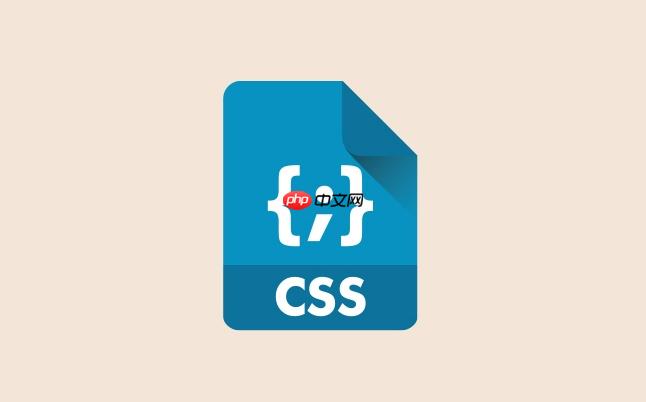
时间轴展示页,说白了就是把事件按照时间顺序排列,并以视觉化的方式呈现出来。CSS 在这里扮演的角色,就是美化这个时间线,让它看起来更吸引人、更易于理解。无论是垂直还是水平,核心都在于利用 CSS 的定位、盒模型以及一些小技巧来实现。
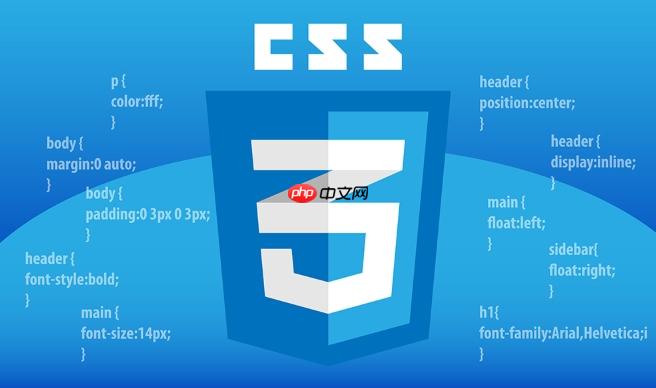
解决方案
创建时间轴展示页,主要分为 HTML 结构和 CSS 样式两个部分。
立即学习“前端免费学习笔记(深入)”;

-
HTML 结构:
最基本的时间轴结构可以是一个
- 列表,每个
- 代表一个事件。每个
- 内部可以包含时间、标题、描述等信息。

<div class="timeline"> <ul> <li> <div class="timeline-content"> <h3>2023 年 10 月</h3> <p>项目启动,初步设计完成。</p> </div> </li> <li> <div class="timeline-content"> <h3>2023 年 11 月</h3> <p>完成核心功能开发,进入测试阶段。</p> </div> </li> <li> <div class="timeline-content"> <h3>2023 年 12 月</h3> <p>项目正式上线,用户反馈良好。</p> </div> </li> </ul> </div>
-
CSS 样式(垂直时间线):
垂直时间线通常使用一条垂直的线作为主轴,事件点分布在主轴两侧。
.timeline { position: relative; /* 关键:创建定位上下文 */ max-width: 600px; margin: 0 auto; } .timeline ul { list-style: none; padding: 0; } .timeline ul li { position: relative; /* 关键:事件点定位 */ margin-bottom: 50px; } .timeline ul li:before { /* 主轴 */ content: ''; position: absolute; top: 0; left: 50%; transform: translateX(-50%); width: 2px; height: 100%; background-color: #ddd; z-index: 1; /* 确保在内容下方 */ } .timeline ul li:nth-child(odd) .timeline-content { /* 奇数事件点在左侧 */ left: 0; } .timeline ul li:nth-child(even) .timeline-content { /* 偶数事件点在右侧 */ left: 50%; } .timeline-content { position: absolute; width: 45%; padding: 15px; background-color: #fff; border: 1px solid #ccc; border-radius: 5px; box-shadow: 0 2px 5px rgba(0, 0, 0, 0.1); z-index: 2; /* 确保在主轴上方 */ } .timeline-content h3 { margin-top: 0; } /* 添加小圆点 */ .timeline ul li:after { content: ''; position: absolute; top: 0; left: 50%; transform: translateX(-50%); width: 10px; height: 10px; background-color: #fff; border: 2px solid #ccc; border-radius: 50%; z-index: 3; /* 确保在内容上方 */ } -
CSS 样式(水平时间线):
水平时间线通常使用一条水平的线作为主轴,事件点分布在主轴上方或下方。
.timeline { position: relative; width: 100%; overflow-x: auto; /* 允许水平滚动 */ padding: 20px 0; } .timeline ul { list-style: none; padding: 0; white-space: nowrap; /* 防止列表项换行 */ } .timeline ul li { display: inline-block; /* 水平排列 */ margin-right: 50px; position: relative; } .timeline ul li:last-child { margin-right: 0; } .timeline ul li:before { /* 主轴 */ content: ''; position: absolute; top: 50%; left: 0; width: 100%; height: 2px; background-color: #ddd; transform: translateY(-50%); z-index: 1; } .timeline-content { position: relative; padding: 15px; background-color: #fff; border: 1px solid #ccc; border-radius: 5px; box-shadow: 0 2px 5px rgba(0, 0, 0, 0.1); z-index: 2; } .timeline-content h3 { margin-top: 0; } /* 添加小圆点 */ .timeline ul li:after { content: ''; position: absolute; top: 50%; left: 50%; transform: translate(-50%, -50%); width: 10px; height: 10px; background-color: #fff; border: 2px solid #ccc; border-radius: 50%; z-index: 3; }
时间轴的每个节点信息过多怎么办?
如果时间轴的每个节点信息过多,直接全部展示可能会导致页面拥挤,影响用户体验。可以考虑以下几种方案:
-
折叠/展开: 默认只显示关键信息(例如:时间和标题),点击后展开显示详细描述。这可以通过 CSS 和 JavaScript 配合实现。
<li class="timeline-item"> <div class="timeline-content"> <h3 class="timeline-title">2023 年 10 月</h3> <p class="timeline-short-description">项目启动,初步设计完成。</p> <div class="timeline-full-description"> <p>详细描述:经过团队的共同努力,项目终于启动了。我们完成了初步的设计,并确定了项目的整体方向。</p> <button class="timeline-toggle">查看更多</button> </div> </div> </li>
.timeline-full-description { display: none; } .timeline-item.expanded .timeline-full-description { display: block; }const timelineItems = document.querySelectorAll('.timeline-item'); timelineItems.forEach(item => { const toggleButton = item.querySelector('.timeline-toggle'); toggleButton.addEventListener('click', () => { item.classList.toggle('expanded'); toggleButton.textContent = item.classList.contains('expanded') ? '收起' : '查看更多'; }); }); -
模态框/弹出层: 点击节点后,弹出一个模态框或弹出层,显示该节点的完整信息。这种方式可以避免页面布局的改变,但需要额外的交互操作。
-
滚动: 在节点内部使用滚动条,允许用户滚动查看完整信息。这种方式适用于信息量非常大的情况,但可能会影响用户的阅读体验。
-
分页: 将长文本内容分页显示,用户可以通过点击按钮或滚动条来切换页面。
-
摘要显示: 只显示节点信息的前几行或前几个字,并在末尾添加“查看更多”的链接,点击后跳转到单独的页面显示完整信息。
时间轴样式如何更具吸引力?
让时间轴更具吸引力,可以从以下几个方面入手:
-
颜色: 使用鲜艳、对比度高的颜色,突出时间轴的主题。可以根据不同的事件类型使用不同的颜色,提高信息的可读性。
-
动画: 添加动画效果,例如:当滚动到某个节点时,节点以动画的方式显示出来。这可以增加用户的互动性,让时间轴更生动。
-
图标: 在每个节点旁边添加图标,用图标来表示事件的类型或重要性。这可以提高信息的可视化程度,让用户更容易理解。
-
图片/视频: 在节点中添加图片或视频,让时间轴更丰富多彩。这可以吸引用户的注意力,提高用户的参与度。
-
阴影/边框: 使用阴影和边框来突出节点,让时间轴更具层次感。
-
字体: 选择合适的字体,让时间轴更易于阅读。可以根据不同的事件类型使用不同的字体,突出信息的重点。
-
响应式设计: 确保时间轴在不同的设备上都能正常显示,并提供良好的用户体验。
时间轴在实际项目中的应用场景有哪些?
时间轴在实际项目中有很多应用场景,以下是一些常见的例子:
-
项目管理: 用于展示项目的里程碑、任务进度、关键决策等。可以清晰地展示项目的整个生命周期,方便团队成员了解项目的整体情况。
-
历史事件: 用于展示历史事件的发生顺序、重要节点等。可以帮助用户更好地了解历史事件的来龙去脉。
-
产品发布: 用于展示产品的发布时间、版本迭代、功能更新等。可以方便用户了解产品的演进过程。
-
个人简历: 用于展示个人的教育经历、工作经历、项目经验等。可以清晰地展示个人的职业发展轨迹。
-
公司发展历程: 用于展示公司的成立时间、重要事件、战略转型等。可以帮助员工和客户了解公司的发展历程。
-
网站更新日志: 用于展示网站的更新时间、功能改进、bug修复等。可以方便用户了解网站的最新动态。
-
游戏剧情: 用于展示游戏的剧情发展、关键事件等。可以帮助玩家更好地理解游戏的故事背景。
-
























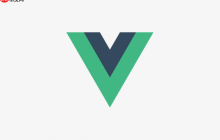








暂无评论内容